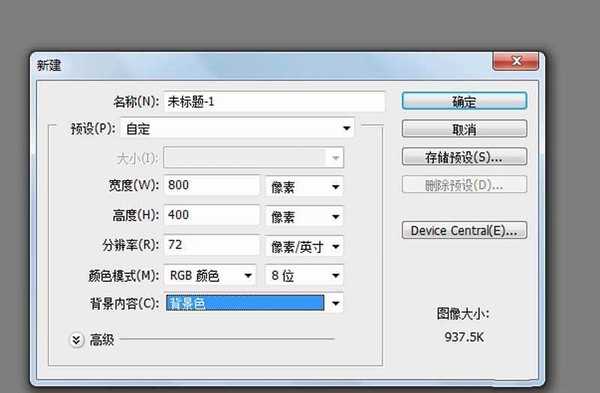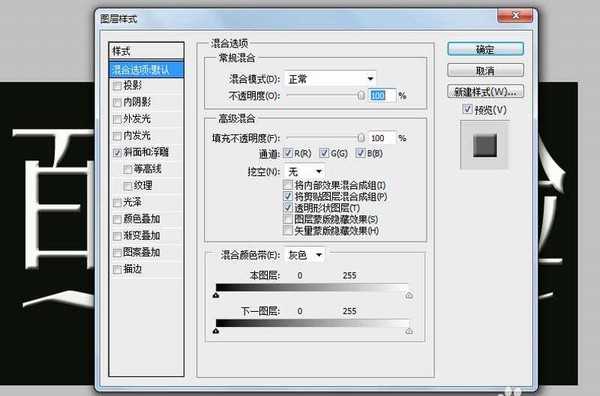极乐门资源网 Design By www.ioogu.com
ps想要制作线条渐变字,主要利用编辑命令,该怎么设计呢?下面我们就来看看详细的教程。
- 软件名称:
- Adobe Photoshop CS5(ps cs5) 官方版 V12.0 Extend 中文完整版 64位
- 软件大小:
- 114MB
- 更新时间:
- 2016-06-22立即下载
1、首先启动Photoshop cs5,执行ctrl+n新建一个大小为800*400,背景为黑色的文档。
2、接着输入文字内容,设置字体为方正姚体,字号为200.
3、选择工具箱里的自定义工具,选择水波,在文字下面绘制一条波浪线。
4、依次选择形状和文字图层,调出图层样式,勾选斜面与浮雕效果。
5、执行图层-拼合图像命令,合并图像,选择魔棒工具选择背景,接着执行反向,执行编辑-描边命令,设置宽度为2像素,颜色为蓝色。
6、接着选择文字中的白色,按delete键,调出填充窗口,设置颜色为黑色,点击确定。
7、新建图层1,选择渐变工具绘制一个线性渐变,修改其混合模式为正片叠底,将文件保存即可。
以上就是ps设计彩色渐变字体的教程,希望大家喜欢,请继续关注。
相关推荐:
ps怎么制作3D镂空球体?
PS怎么使用3D功能孩纸镂空球体?
PS怎么使用滤镜制作透视球体的效果?
标签:
ps,字体
极乐门资源网 Design By www.ioogu.com
极乐门资源网
免责声明:本站文章均来自网站采集或用户投稿,网站不提供任何软件下载或自行开发的软件!
如有用户或公司发现本站内容信息存在侵权行为,请邮件告知! 858582#qq.com
极乐门资源网 Design By www.ioogu.com
暂无ps怎么设计彩色的渐变字体?的评论...
更新日志
2025年01月10日
2025年01月10日
- 小骆驼-《草原狼2(蓝光CD)》[原抓WAV+CUE]
- 群星《欢迎来到我身边 电影原声专辑》[320K/MP3][105.02MB]
- 群星《欢迎来到我身边 电影原声专辑》[FLAC/分轨][480.9MB]
- 雷婷《梦里蓝天HQⅡ》 2023头版限量编号低速原抓[WAV+CUE][463M]
- 群星《2024好听新歌42》AI调整音效【WAV分轨】
- 王思雨-《思念陪着鸿雁飞》WAV
- 王思雨《喜马拉雅HQ》头版限量编号[WAV+CUE]
- 李健《无时无刻》[WAV+CUE][590M]
- 陈奕迅《酝酿》[WAV分轨][502M]
- 卓依婷《化蝶》2CD[WAV+CUE][1.1G]
- 群星《吉他王(黑胶CD)》[WAV+CUE]
- 齐秦《穿乐(穿越)》[WAV+CUE]
- 发烧珍品《数位CD音响测试-动向效果(九)》【WAV+CUE】
- 邝美云《邝美云精装歌集》[DSF][1.6G]
- 吕方《爱一回伤一回》[WAV+CUE][454M]